Limelight 2/2+ Inicio Rápido

Especificaciones de Hardware
- Dimensiones: 3.853in x 2.230in (97.87mm x 56.64mm)
- Grosor: 1.000in (25.40mm)
- Peso: 0.17 lb
- Montaje con orificios pasantes #10 / M4
- Entrada de alimentación: 4.1V-16V
- Limelight 2: 13W consumo máximo de energía
- Limelight 2+: 7W consumo máximo de energía (40% de reducción)
- Iluminación LED:
- Limelight 2: 450 lúmenes, iluminación verde
- Limelight 2+: 500 lúmenes, LEDs de brillo constante en todo el rango de temperatura
- Sensor: OV5647 Color Rolling Shutter (320x240 @ 90FPS)
- Lente M12 reemplazable
- 62.5° Campo de visión horizontal, 48.9° Campo de visión vertical
- Carcasa de policarbonato negro resistente a impactos
- Puerto Ethernet RJ45 10/100
- Puerto USB-A (USB 2.0)
- Luces de estado: Verde (detección de objetivo), Amarillo (estado de red)
- Soporte para acelerador de redes neuronales Google Coral USB
Capacidades de Software (Limelight OS)
- Visión de alto rendimiento Plug-and-Play. No se requiere experiencia.
- Interfaz de usuario basada en navegador autoalojada para configuración de pipeline de visión
- Soporte para REST/HTTP, Websocket, NetworkTables, ModbusTCP y ROS
- Exposición fija configurable, ganancia del sensor, resolución y velocidad de fotogramas.
- Configuración de 10 Pipelines de Visión intercambiables:
- Pipelines personalizados en Python con OpenCV 4.10, numpy, etc.
- Seguimiento de AprilTag en 2D, 3D y localización del robot
- Localización 3D completa (GPS del robot) con MegaTag1
- Localización 3D completa de mayor precisión (GPS del robot) con fusión de IMU externa con MegaTag2
- Visualizador 3D completo en interfaz web
- Pipelines de detección de manchas de color a 90FPS
- Pipelines de detección de objetos mediante redes neuronales
- Pipelines de clasificación de imágenes mediante redes neuronales
- Pipelines de seguimiento de códigos de barras
- Pipeline de visor para transmisión de baja latencia
- Transmisión MJPEG de baja latencia incorporada. Orientación de transmisión configurable
1. Montaje de Limelight 2/2+��
Montaje con orificios pasantes
- Use tornillos #10-32 o #10-24 de 1 1/4" con tuercas nylock
- Alternativamente, use pernos M4 de 38mm con tuercas nylock
- Use arandelas de plástico para preservar el acabado de la carcasa
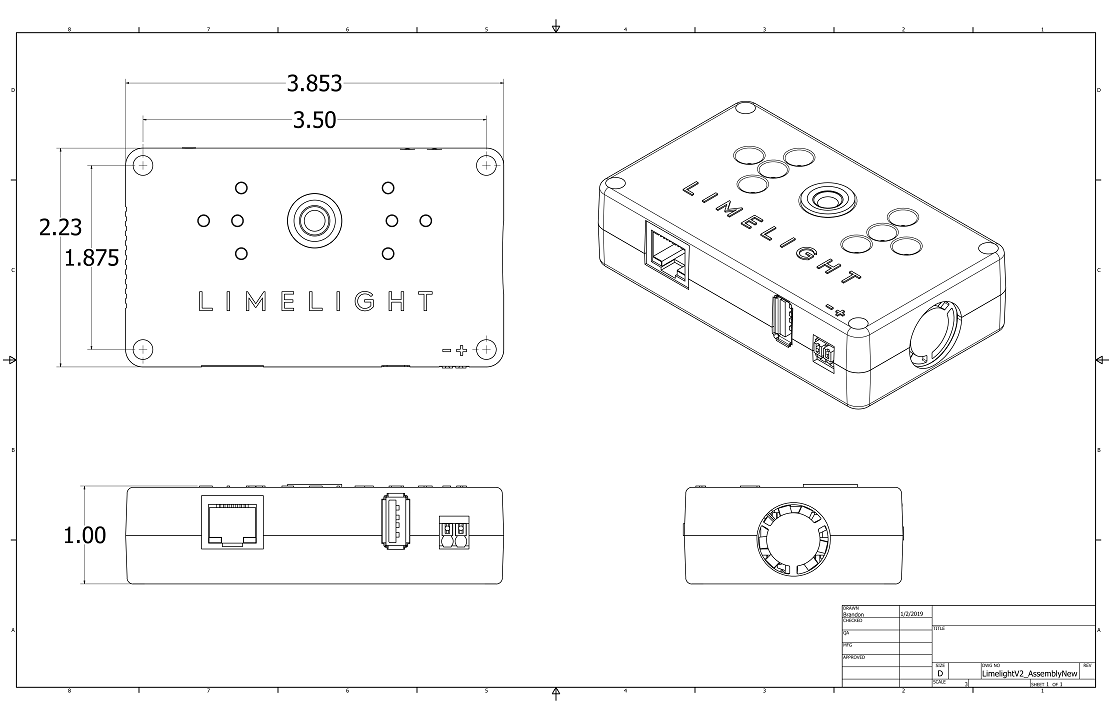
2. Cableado de Limelight 2/2+
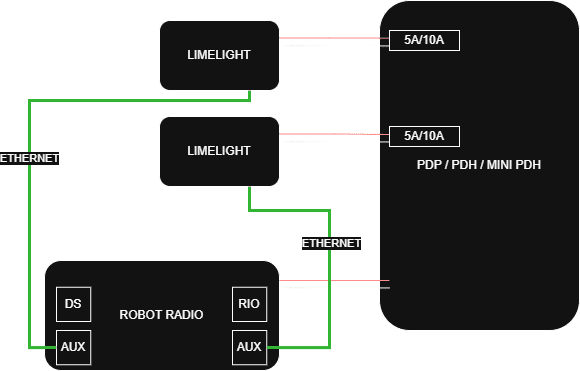
Alimentación
- Conecte dos cables de 18-20AWG desde su Limelight a una ranura en su PDP/PDH
- Añada un disyuntor de 5A a la misma ranura
- (No obligatorio) Use férulas Weidmuller para obtener resultados óptimos (En la imagen, cable 20AWG con férulas naranjas Weidmuller 20AWG)
- Férulas:
- Herramientas económicas para engarzar férulas:

Ethernet
- Conecte un cable ethernet desde su Limelight al radio de su robot
- Use cables Cat6 trenzados con cables flexibles (idealmente 20AWG)
- Añada un alivio de tensión a su cable ethernet
3. Acceso a la Interfaz Web
Después de conectar su Limelight 2/2+ a su red:
- Encienda su robot y conecte su portátil a la red de su robot
- Use uno de estos métodos para acceder a la interfaz web:
- Método 1: Abra la aplicación Limelight Hardware Manager, escanee en busca de Limelights y haga doble clic en su Limelight cuando aparezca
- Método 2: Abra un navegador web y navegue a
http://limelight.local:5801 - Método 3: Abra un navegador web y navegue a la dirección IP estática de su Limelight con el puerto 5801 (si está configurado)
Una vez conectado, tendrá acceso a:
- Pestaña de Configuración - Configure el número de equipo, nombre de host y otros ajustes del sistema
- Pestañas de Pipeline de Visión - Configure y ajuste sus pipelines de procesamiento de visión
- Pestaña de Cámara y Punto de mira - Ajuste la configuración de la cámara y los parámetros del punto de mira
Toda la configuración se realiza a través de esta interfaz web. Los cambios se guardan automáticamente en su Limelight.
4. Actualización de LimelightOS
Haga una copia de seguridad de sus pipelines y scripts antes de actualizar - ¡se borrarán durante este proceso!
- Apague su Limelight
- Descargue los últimos controladores USB, imagen de Limelight OS y herramienta Balena Flash
- Conecte un cable USB->MicroUSB desde su portátil a su Limelight (su Limelight se encenderá automáticamente)
- Ejecute "Balena Etcher" como administrador
- Puede tomar hasta 20 segundos para que su máquina reconozca la cámara
- Seleccione la última imagen .zip en su carpeta de descargas
- Seleccione un dispositivo "Compute Module" en el menú "Drives"
- Haga clic en "Flash"
- Una vez completada la grabación, retire el cable USB de su Limelight
Conecte el cable micro-USB solo durante la grabación. Limelight entra en un modo especial de grabación mientras el cable microUSB está conectado. No podrá acceder a la interfaz web mientras Limelight está en modo de grabación.
5. Configuración de Red
Configuración del Número de Equipo (Requerido para FRC / Networktables)
- Encienda su robot y conecte su portátil a la red de su robot
- Abra el Limelight Hardware Manager, escanee en busca de Limelights y haga doble clic en la entrada que aparece
- Alternativamente, navegue a http://limelight.local:5801
- Vaya a la pestaña "Settings"
- Ingrese su número de equipo y presione "Update Team Number"
Configuración de un Nombre de Host Único (Solo requerido para sistemas FRC / Networktables con múltiples Limelights)
- Si está utilizando múltiples Limelights, cada Limelight debe tener un nombre de host único
- En la pestaña de configuración, configure un nombre de host y haga clic en el botón "set hostname"
Configuración de IP Estática (Recomendado, no obligatorio)
- Cambie "IP Assignment" a "Static"
- Establezca la dirección IP a "10.TE.AM.11"
- El equipo 916 usa 10.9.16.xx
- El equipo 9106 usa 10.91.6.xx
- El equipo 9016 usa 10.90.16.xx
- Establezca la Máscara de red a "255.255.255.0"
- Establezca la Puerta de enlace a "10.TE.AM.1"
- Haga clic en "Update"
- Reinicie su robot
- Acceda a su panel de configuración en 10.TE.AM.11:5801 y a la transmisión de la cámara en 10.TE.AM.11:5800
- Si está utilizando múltiples Limelights, asigne a cada Limelight una dirección IP estática única
P. ¿Por qué recomendamos el uso de una dirección IP estática?
R. Reduce varios segundos del tiempo de arranque de Limelight. Segundo, los equipos históricamente han tenido problemas con la asignación DHCP y los respondedores mDNS en campos FRC reales y con el firmware de radio de eventos.
Recomendamos configurar direcciones IP estáticas en su robo-rio y estación de conducción también. La configuración de red a utilizar en todos estos dispositivos se puede encontrar cerca de la mitad inferior de esta página web
6. Control de los LEDs
Limelight 2/2+ incluye LEDs de iluminación verde incorporados. Estos LEDs se pueden controlar de varias maneras:
A través de la Interfaz Web
- Navegue a la pestaña Camera & Crosshair en la interfaz web
- Use el menú desplegable LED Mode para seleccionar:
- On - Siempre encendido
- Off - Siempre apagado
- Blink - Parpadeo de los LEDs
- Pipeline - Los LEDs se encienden cuando se detecta un objetivo
A través de NetworkTables o API
- Establezca el valor "ledMode":
- 0: Predeterminado del pipeline
- 1: Forzar apagado
- 2: Forzar parpadeo
- 3: Forzar encendido
7. Solución de Problemas
Indicadores de Luz de Estado
- Luz Verde: Parpadea lentamente (sin objetivos), parpadea rápidamente (objetivos detectados)
- Luz Amarilla: Parpadea (sin IP estática), fija (IP estática asignada)
Patrones de Diagnóstico LED
- Parpadeo alternado Izquierda/Derecha o Superior/Inferior: El cable interno de la cámara se ha desconectado o el sensor de imagen está dañado
- Parpadeo Rápido (todos los LEDs): El botón de reinicio de red se ha mantenido presionado durante al menos 10 segundos
- Secuencia de Inicio Repetida: El software está fallando, posiblemente debido a daños en el hardware
Si limelight.local:5801 no funciona
- Compruebe si tiene Bonjour instalado (Windows: agregar/quitar programas)
- Desinstale "bonjour print services" si tiene dos elementos Bonjour
- Instale Bonjour desde la página de Descargas si falta
Restablecer dirección IP
- Mantenga presionado el botón de configuración durante 10 segundos después de que su Limelight haya arrancado
- La configuración de red se restablecerá a direccionamiento dinámico en el próximo arranque